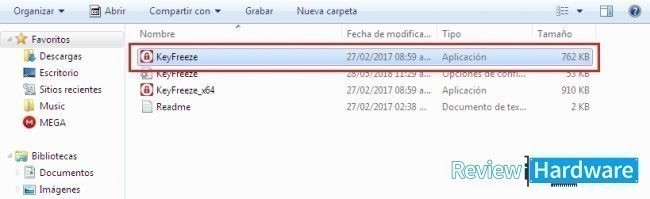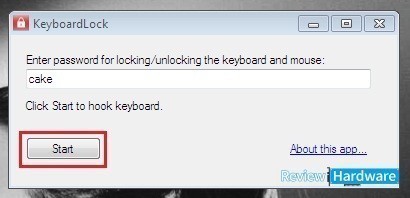Existen muchos métodos para mantener la privacidad de tu ordenador, unos más complejos y elaboradas que otros, sin embargo, el que no muchos conocen es el bloquear el uso del ratón y el teclado cuando no estás frente a la pantalla.
Cabe destacar que a pesar de que muchos optan por colocarle una contraseña a su computador para así evitar que otros tengan acceso al mismo, este no es el mejor método de todos, debido a que cabe la posibilidad de que adivinen la contraseña.
Por esa razón te recomiendo que utilices estos programas que seguramente son mucho más efectivos que las contraseñas. Sin más preámbulos, te dejo con este truco que sin duda amarás.
Cómo bloquear teclado y ratón cuando estás afk
En el primer lugar de estos tucos para bloquear uso del ratón, encontramos una aplicación que no necesita estar instalada para funcionar, de hecho sólo bastará con hacer clic en el archivo .exe y configurarla.
Primero que todo, debes descargar la aplicación para comenzar a configurarla. Puedes encontrarla haciendo clic aquí. Otra cosa importante, esta app funcina tanto para Windows 10 como para Windows 7, así que no te preocupes si tienes una versión antigua.
Lo siguiente que debes hacer luego de descargarla, es hacer doble clic en KeyFreeze.exe, un archivo que estará dentro de una carpeta.rar que por supuesto, debes descomprimir.
Configurando la aplicación
Debes dirigirte a la configuración de la aplicación. La puedes encontrar como un candado color verde en la esquina derecha de la barra de tareas de Windows, junto con los íconos de otros procesos. Haz un clic con el botón derecho y selecciona “Opciones”.
Ahora sí, configura la app a tu gusto. Dentro del menú de opciones podrás configurar, tanto si deseas bloquear el uso del ratón como del teclado, junto a una gran variedad de modificaciones que puedes elegir.
Cabe destacar que en el apartado llamado “Tecla rápida Bloquear/Desbloquear” es donde podrás elegir que teclas vas a utilizar para bloquear y desbloquear tu ordenador, elige una opción y memorízala.
Al terminar la configuración procede a aplicar los cambios, en ese botón grande en la parte inferior.
Por último, cuando quieras bloquear tu ordenador, sólo basta con presionar las teclas asignadas. Así podrás gozar de la privacidad que quieres restringiendo el uso del ratón y el teclado al pisar las teclas previamente escogidas.
Bloquea el uso del ratón y el teclado usando KeyboardLock
Otra aplicación que no requiere de instalación para bloquear uso del ratón y el teclado es KeyboardLock, la cual es muy sencilla de configurar y emplear. Esta también funciona con cualquier versión de Windows XP en adelante. Puedes descargar la aplicación aquí.
Al descargar el archivo te encontrarás con un .rar, lo descomprimes, y al igual que el anterior, ejecutas el archivo .exe
Elige la contraseña que quieras utilizar para bloquear uso del ratón y haz clic en “Start”. Y luego escribela para bloquear tu computador, de esta forma bloquearás el uso del ratón y teclado, para desbloquearlo tan sólo debes escribir la contraseña.
¿Te hace falta bloquear el teclado cuando te levantas del pc? ¿Amigos? Comenta y comparte